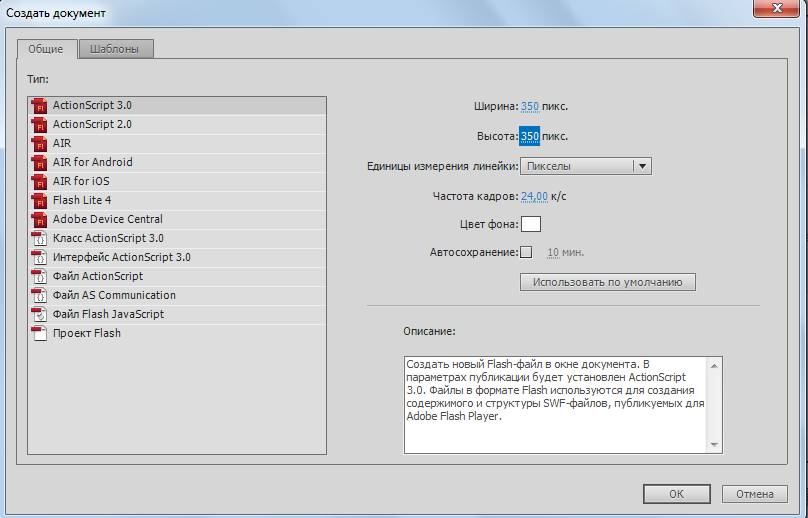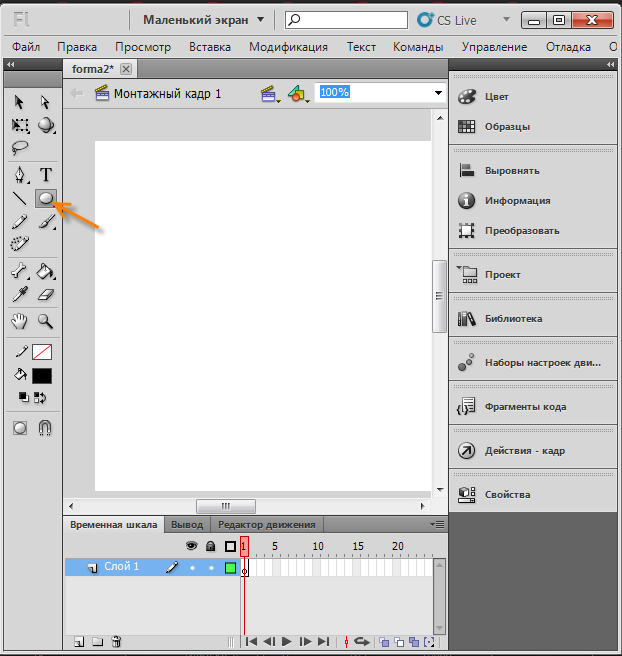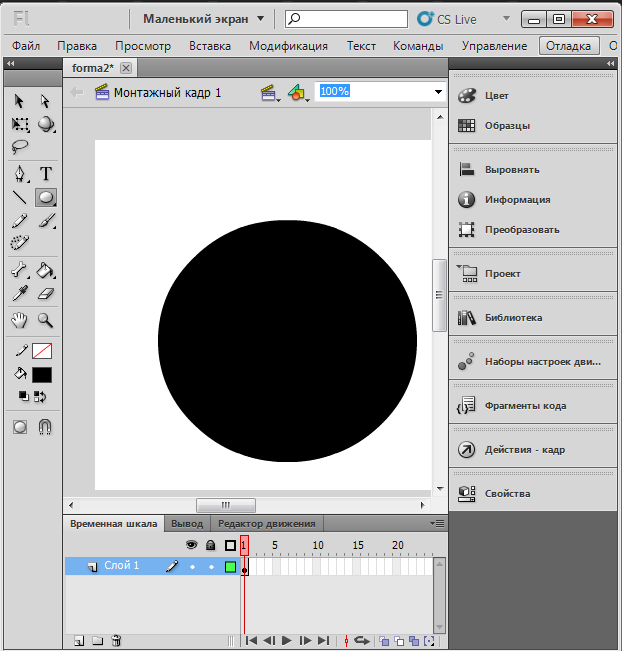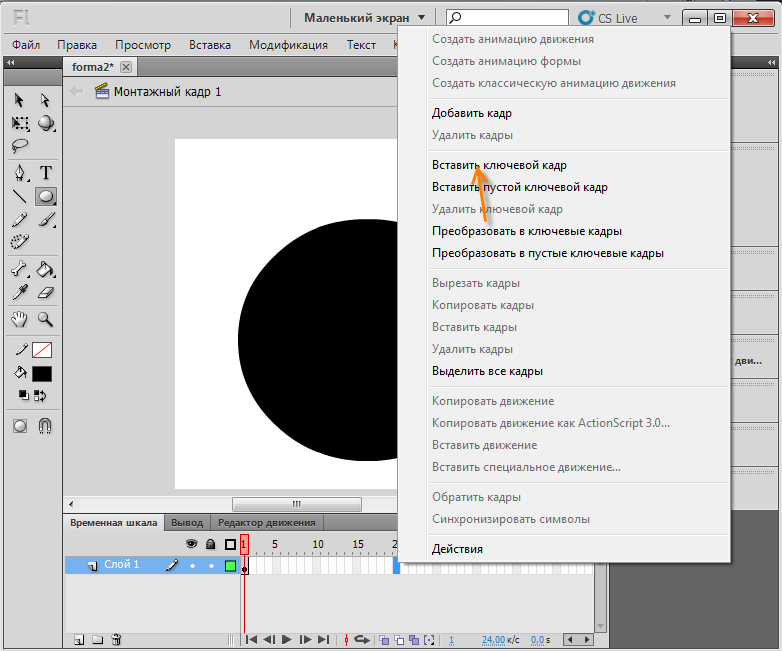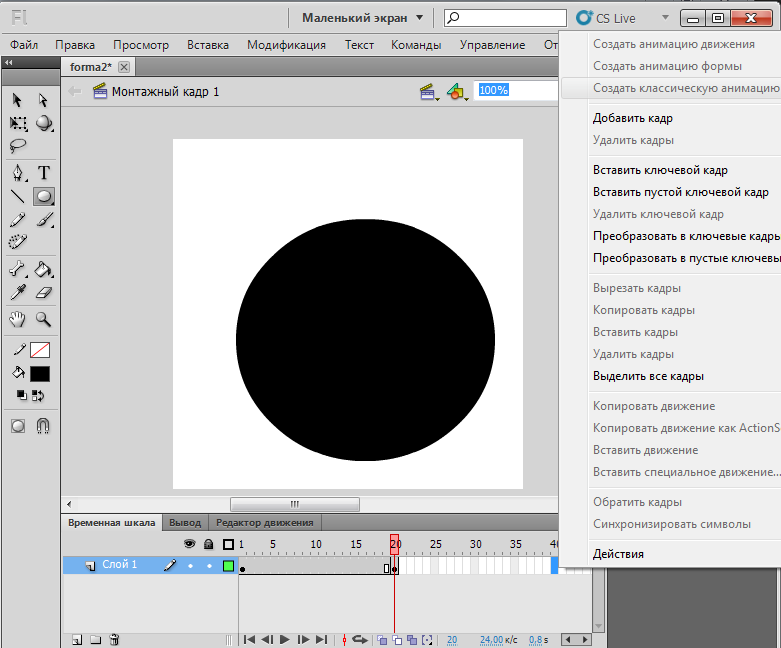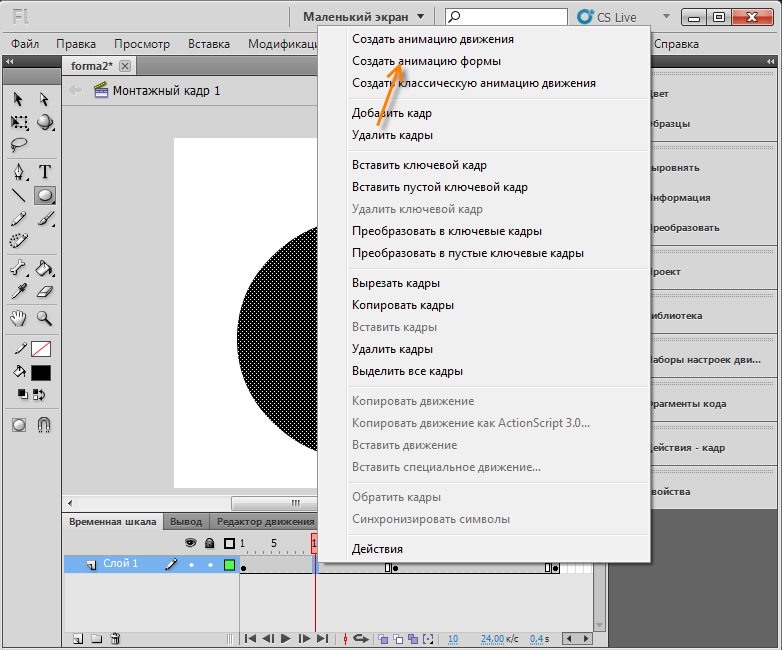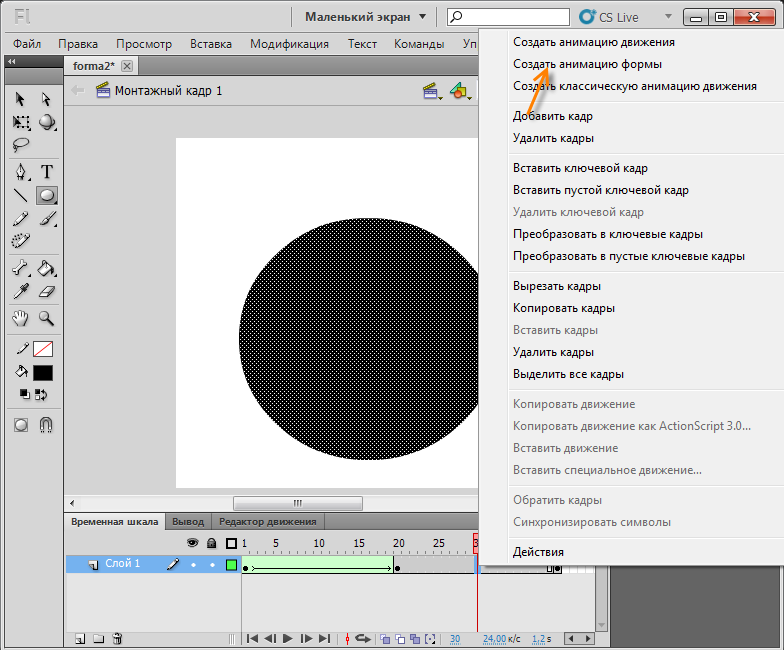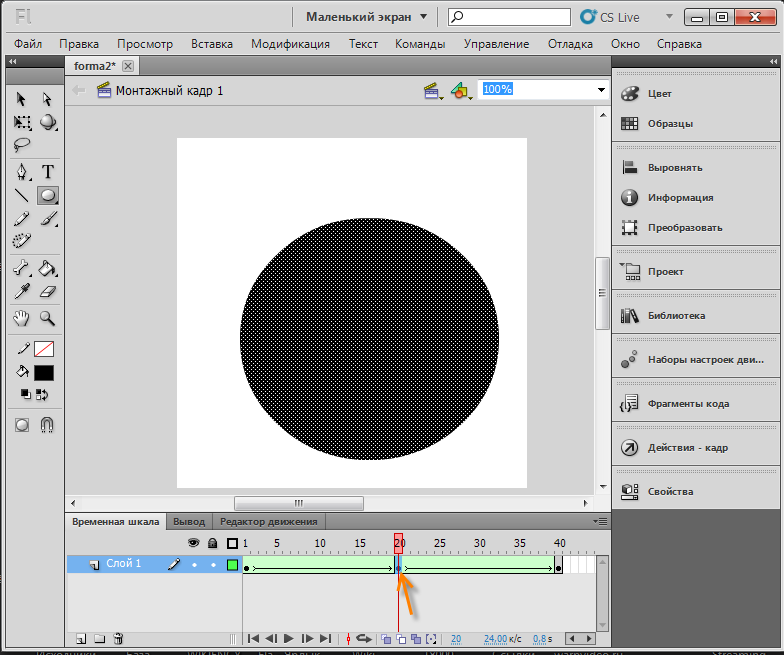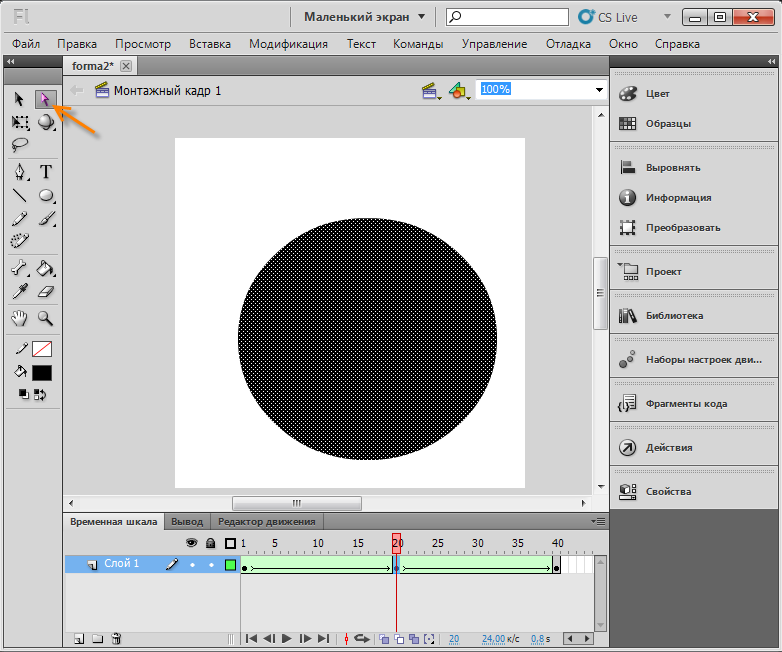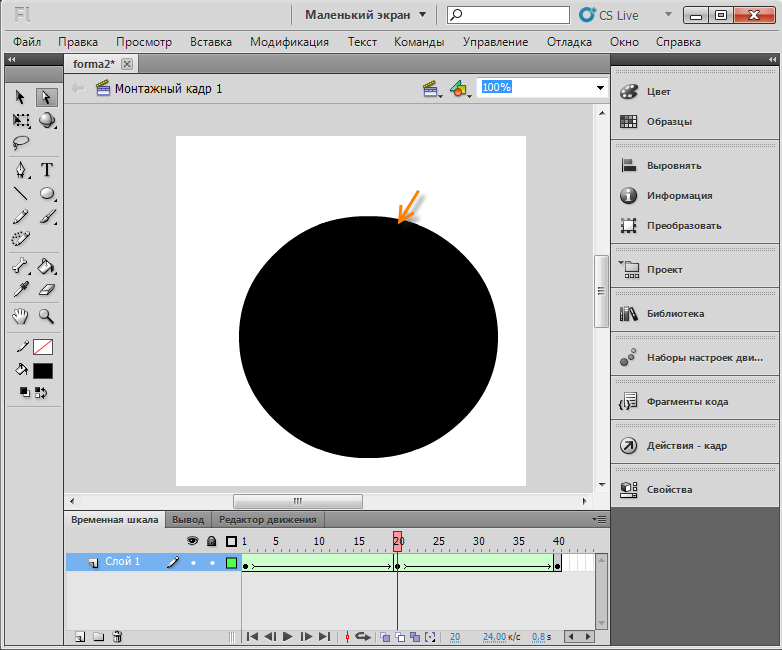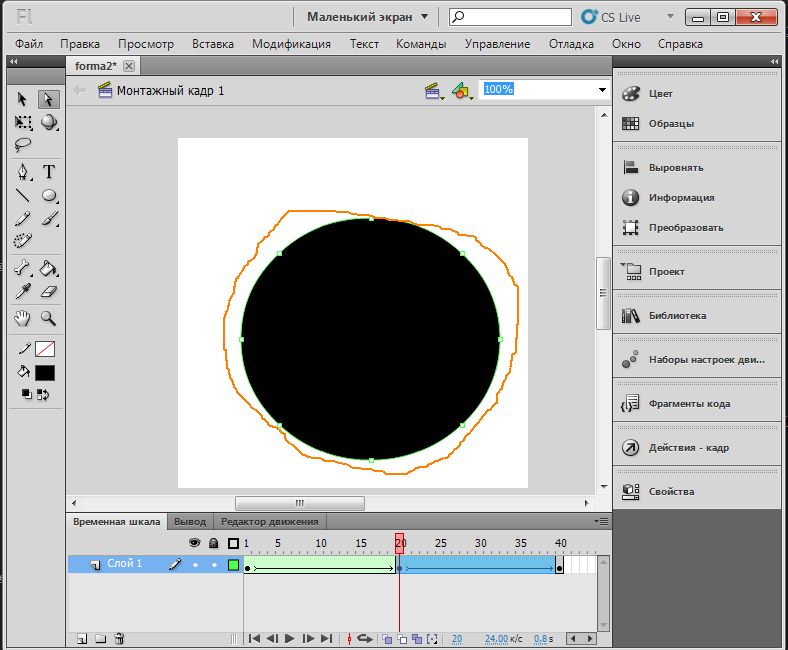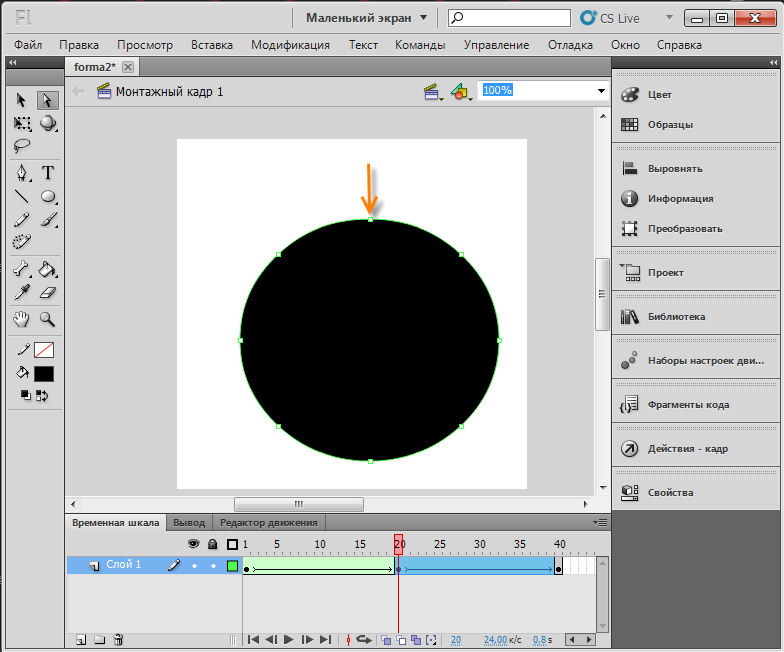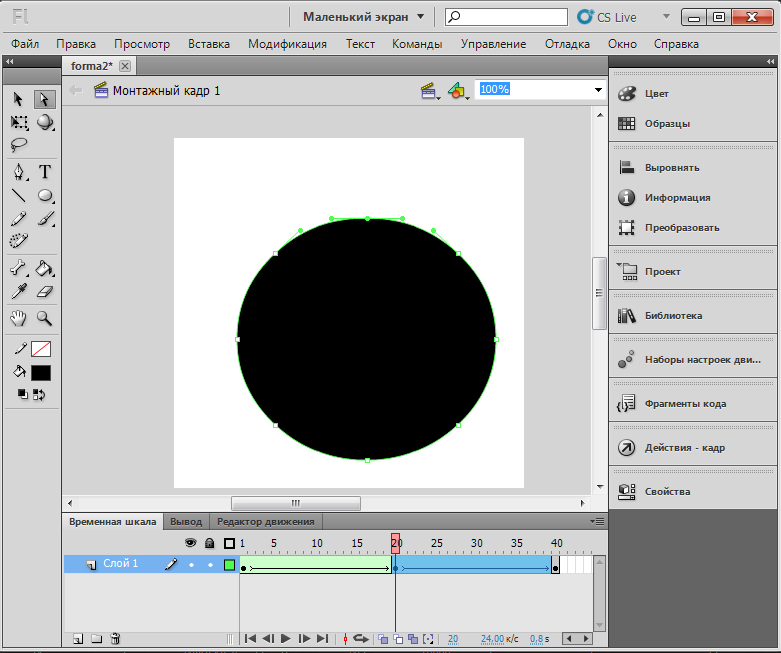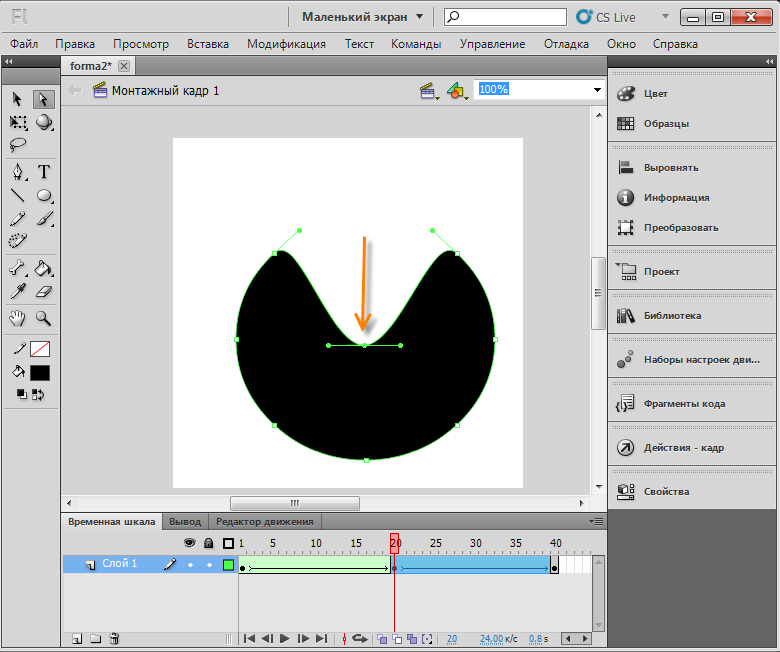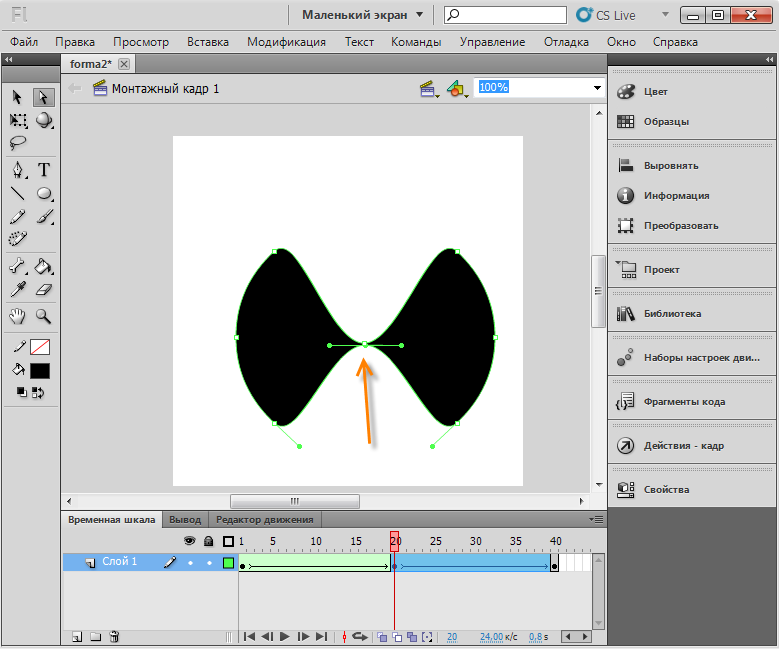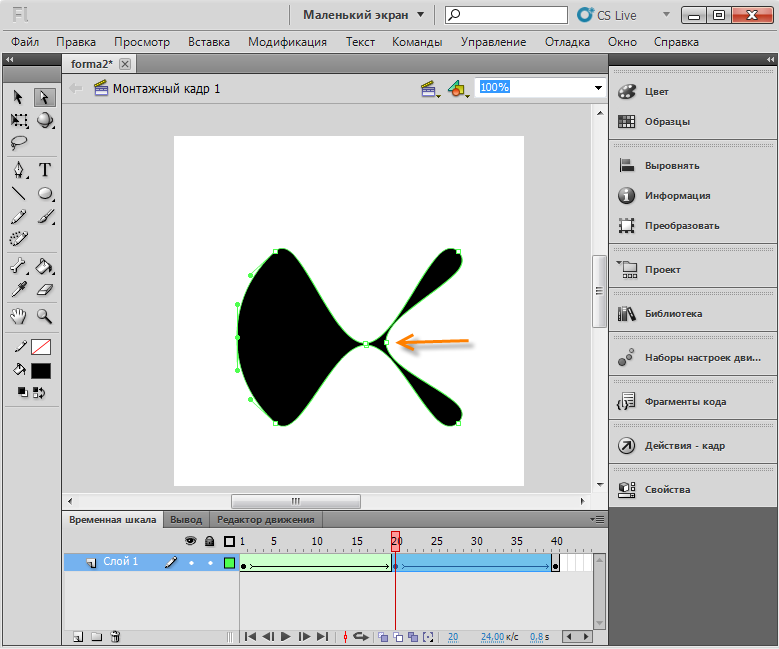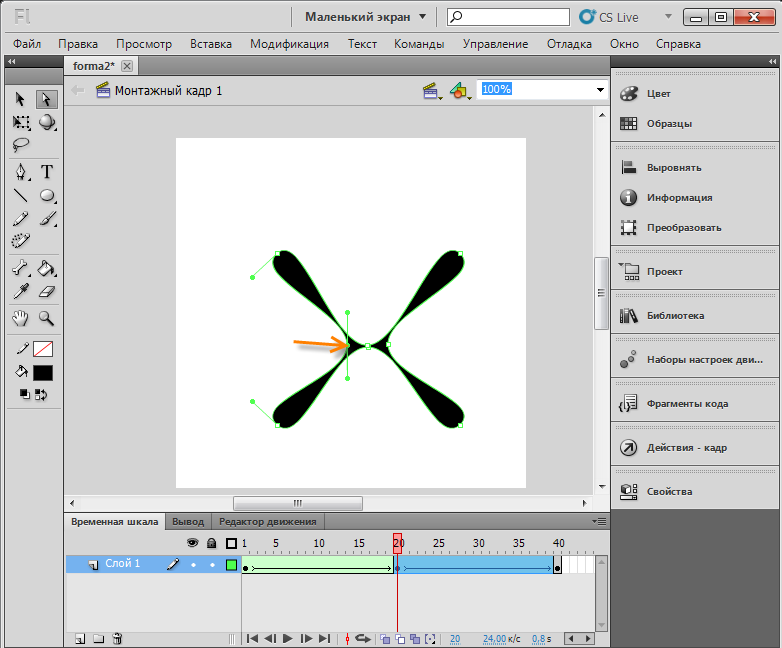Сейчас 127 заметки.
Анимация формы: различия между версиями
Admin (обсуждение | вклад) |
Admin (обсуждение | вклад) |
||
| (не показано 10 промежуточных версий этого же участника) | |||
| Строка 11: | Строка 11: | ||
[[Файл:forma.png]] | [[Файл:forma.png]] | ||
| − | Выбираем инструмент | + | Выбираем инструмент "Овал". |
| − | [[Файл: | + | [[Файл:1forma.png]] |
Рисуем круг. | Рисуем круг. | ||
| + | [[Файл:2forma.png]] | ||
| + | Переходим на 20-ый кадр, жмем правую кнопку мыши и вставляем ключевой кадр. | ||
| + | [[Файл:3forma.png]] | ||
| + | |||
| + | Тоже самое далаем на 40-ом кадре. Жмем правую кнопку мыши и вставляем ключевой кадр. | ||
| + | |||
| + | [[Файл:4forma.png]] | ||
| + | |||
| + | Выбираем 10-ый кадр. Жмем правую кнопку мыши, создаем анимацию формы. | ||
| + | |||
| + | [[Файл:6forma.png]] | ||
| + | |||
| + | Выбираем 30-ый кадр. Жмем правую кнопку мыши, создаем анимацию формы. | ||
| + | |||
| + | [[Файл:7forma.png]] | ||
| + | |||
| + | Переходим на 20-ый кадр. | ||
| + | |||
| + | [[Файл:8forma.png]] | ||
| + | |||
| + | Выбираем инструмент "Спецвыделение" | ||
| + | |||
| + | [[Файл:9forma.png]] | ||
| + | |||
| + | Жмем на край символа. | ||
| + | |||
| + | [[Файл:10forma.png]] | ||
| + | |||
| + | Видим, что у нас появилась обводка спецвыделения. | ||
| + | |||
| + | [[Файл:11forma.png]] | ||
| + | |||
| + | Жмём на верхний квадратик - куда показывает стрелка. | ||
| + | |||
| + | [[Файл:12forma.png]] | ||
| + | |||
| + | Видим, что квадратики трансформировались в кружки. | ||
| + | |||
| + | [[Файл:13forma.png]] | ||
| + | |||
| + | Нажимаем на центральный кружок и перетаскиваем его вниз. | ||
| + | |||
| + | [[Файл:14forma.png]] | ||
| + | |||
| + | Тоже само делаем с нижней частью. | ||
| + | |||
| + | [[Файл:15forma.png]] | ||
| + | |||
| + | Изменяем правую сторону. | ||
| + | |||
| + | [[Файл:16forma.png]] | ||
| + | |||
| + | Изменяем левую сторону. | ||
| + | |||
| + | [[Файл:17forma.png]] | ||
| + | |||
| + | Смотрим, что получилось. | ||
http://wikiency.org/images/a/ac/Forma2.swf | http://wikiency.org/images/a/ac/Forma2.swf | ||
| + | |||
| + | Скачать исходник: http://wikiency.org/fla/forma2.fla | ||
Текущая версия на 02:50, 20 февраля 2012
Мы уже научились делать анимацию формы. Теперь рассмотрим усложненную анимацию.
Создаем документ
Нажимаем OK.
Выбираем инструмент "Овал".
Рисуем круг.
Переходим на 20-ый кадр, жмем правую кнопку мыши и вставляем ключевой кадр.
Тоже самое далаем на 40-ом кадре. Жмем правую кнопку мыши и вставляем ключевой кадр.
Выбираем 10-ый кадр. Жмем правую кнопку мыши, создаем анимацию формы.
Выбираем 30-ый кадр. Жмем правую кнопку мыши, создаем анимацию формы.
Переходим на 20-ый кадр.
Выбираем инструмент "Спецвыделение"
Жмем на край символа.
Видим, что у нас появилась обводка спецвыделения.
Жмём на верхний квадратик - куда показывает стрелка.
Видим, что квадратики трансформировались в кружки.
Нажимаем на центральный кружок и перетаскиваем его вниз.
Тоже само делаем с нижней частью.
Изменяем правую сторону.
Изменяем левую сторону.
Смотрим, что получилось.
http://wikiency.org/images/a/ac/Forma2.swf
Скачать исходник: http://wikiency.org/fla/forma2.fla